
iCloud’u tüm aygıtlarınızda ayarlama
Aygıtlarınızda iCloud’u ayarlamak üzere her birinde aynı Apple Hesabı için giriş yapın. iCloud’da hangi uygulamaların bilgi saklayacağını ve her bir aygıtta ayrı ayrı hangi iCloud özelliklerinin kullanacağını seçebilirsiniz. Her bir uygulama ya da özelliğin iCloud’u nasıl kullandığı hakkında daha fazla bilgi edinin.
Not: Bir aygıtta bir uygulama ya da özellik için iCloud’u kapattığınızda o uygulama ya da özellik için iCloud’da saklanan bilgiler artık söz konusu aygıtta kullanılamaz. Bununla birlikte, o uygulama ya da özellik için iCloud’un açık olduğu diğer aygıtlarda hala kullanılabilir. Bkz. iCloud tüm aygıtlarınızda bilgilerin nasıl güncel kalmasını sağlar?.
iPhone ya da iPad’inizde iCloud’u ayarlama
iPhone ya da iPad’inizde, Ayarlar > [adınıza] gidin.
Adınızı görmüyorsanız Apple Hesabı’na dokunun, ardından başka bir Apple aygıtıyla mı yoksa Apple Hesabı e-posta adresiniz veya telefon numaranız ve parolanızla mı giriş yapmak istediğinizi seçin.
iCloud’a, sonra bir uygulamaya veya özelliğe dokunun ve ardından Bu [aygıt] aygıtını eşzamanla veya Bu [aygıt] aygıtında kullan seçeneğini açın.
Daha fazla uygulama görmek için Tümünü Gör (veya Tümünü Göster) seçeneğine dokunun, ardından kullanmak istediklerinizi açın.
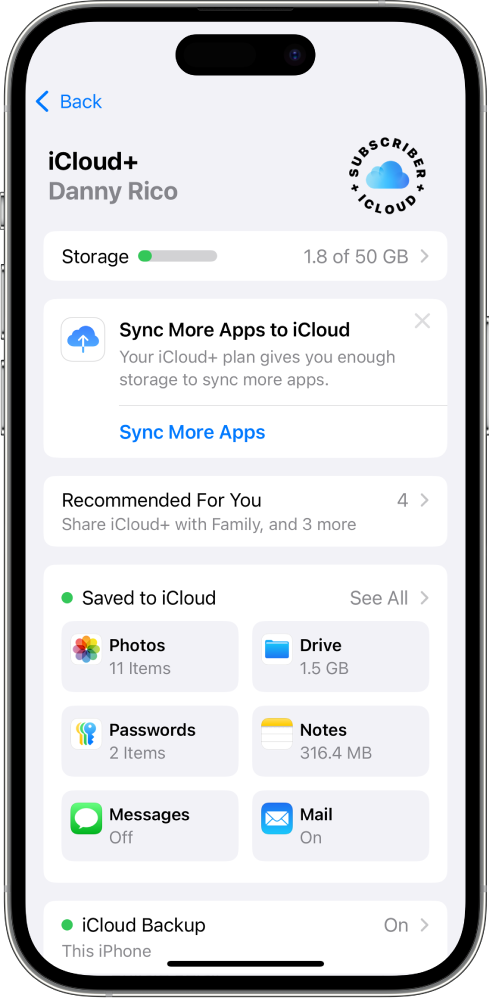
iCloud’u Mac’inizde ayarlama
Mac’inizde Apple menüsü
 > Sistem Ayarları’nı seçin, ardından önce kenar çubuğunun üst kısmından adınızı tıklayın.
> Sistem Ayarları’nı seçin, ardından önce kenar çubuğunun üst kısmından adınızı tıklayın.Adınızı görmüyorsanız “Giriş yap” seçeneğini tıklayın, Apple Hesabı e-posta adresinizi ya da telefon numaranızı, ardından parolanızı girin.
iCloud’u tıklayın, ardından her bir uygulamayı veya özelliği açın ya da seçin.
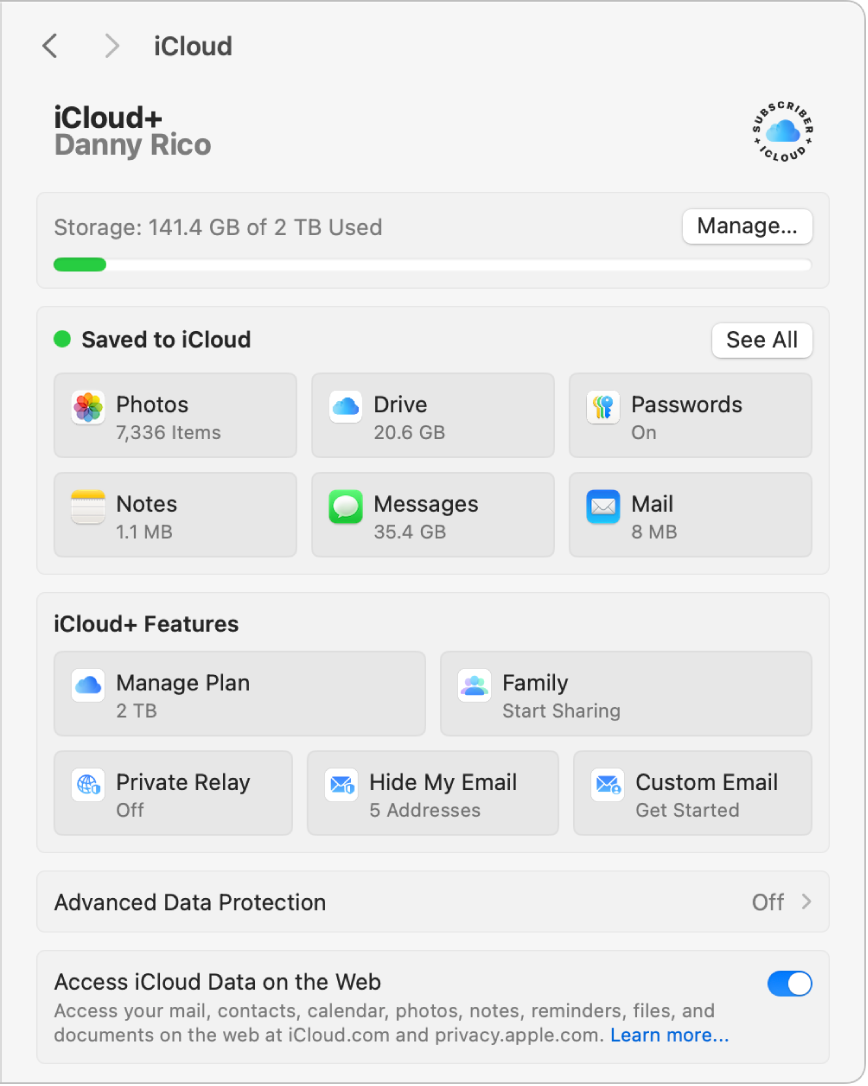
iCloud’u Apple Watch’unuzda ayarlama
iPhone’unuz ile eşleştirdiğiniz Apple Watch’ta: iPhone’unuzda bir uygulama ya da özellik için iCloud’u açarsanız o özelliğe ilişkin bilgileri Apple Watch’ta görebilirsiniz (varsa). iPhone’unuzda Apple Watch uygulamasındaki ayarları değiştirerek Apple Watch’unuzda görünmesini istediğiniz bilgileri seçebilirsiniz. Apple Watch Kullanıcı Kılavuzu’ndaki Apple Watch uygulaması başlıklı bölüme bakın.
Bir aile üyesi tarafından ayarlanan Apple Watch’ta: Bir uygulama ya da özellik için iCloud’u açmak üzere Apple Watch’taki Ayarlar uygulamasını kullanabilirsiniz.
iCloud’u Apple TV’nizde ayarlama
Apple TV’nizde Ayarlar uygulamasını açın.
Önce Kullanıcılar ve Hesaplar’ı ardından da hesabınızı seçin.
Apple Hesabı’nıza giriş yapmadıysanız iCloud > Giriş Yap seçeneğini tıklayın, Apple Hesabı e-posta adresinizi ya da telefon numaranızı, ardından parolanızı girin.
iCloud bölümünde bir uygulama ya da özellik seçin ve bu özelliği açın ya da kapatın.
Windows aygıtınızda iCloud’u ayarlama
Windows için iCloud’u kullanmak istiyorsanız iCloud’u bir iPhone, iPad veya Mac’te ayarlamalısınız. Ardından şu adımları izleyin.
Henüz sahip değilseniz Microsoft Store’dan Windows için iCloud’u indirin. Windows için iCloud’u indirme başlıklı Apple Destek makalesine bakın.
Giriş yapmanız istenirse Apple Hesabı e-posta adresinizi ya da telefon numaranızı, ardından parolanızı girin.
Her uygulama veya özellik için sağ alt köşedeki [uygulama veya özellik] Eşzamanla veya Şimdi Değil seçeneğini tıklayın.
Bazı uygulamalar ve özellikler için ayarlama işlemi sırasında İleri Düzey Ayarları düzenleyebilir veya uzantıları da yükleyebilirsiniz.
iCloud analizlerinin paylaşılıp paylaşılmayacağını seçin, ardından Ayarlamayı Bitir’i tıklayın.
Daha fazla bilgi için Windows için iCloud Kullanma Kılavuzu’na bakın.
iCloud’u ayarlamada sorun yaşarsanız iCloud’a bağlanamıyor veya giriş yapamıyorsanız başlıklı Apple Destek makalesine bakın.
Not: Bazı iCloud özelliklerinin minimum sistem gereksinimleri vardır. iCloud, tüm bölgelerde kullanılamayabilir ve iCloud özellikleri bölgeye göre farklılık gösterebilir. iCloud için sistem gereksinimleri başlıklı Apple Destek makalesine bakın. Özellikler hakkında bilgi almak için apple.com/icloud/tr adresine gidin.